Publicité
Vous avez beaucoup entendu parler d'Usenet et de ses capacités de partage de fichiers, mais vous ne savez pas par où commencer? Ce guide de l'utilisateur explique comment utiliser Usenet. C'est le dernier téléchargement gratuit de MakeUseOf!
Usenet est l'une des premières formes d'Internet moderne, mais Usenet est toujours en vie. Pourquoi est-il toujours là quand il est si vieux, demandez-vous? Parce que même après 30 ans, Usenet est encore sans doute la meilleure plate-forme pour le partage de fichiers (et probablement la plus grande aussi).
Profitez-en et partagez!
Table des matières
§1. Introduction
§2 – Qu'est-ce que Usenet?
§3 – Que puis-je faire avec Usenet?
§4 – De quoi ai-je besoin pour commencer?
§5 – Tout mettre ensemble
§6 - Quelques astuces avancées pour SABnzbd
§7. Conclusion
1. introduction
Les réseaux étaient très différents dans les années 80. Internet, tel que nous le connaissons, n'était ni ouvert ni répandu, la connexion à distance était reine et la capacité du disque dur était mesurée en mégaoctets, pas en gigaoctets. Le réseautage était pourtant très présent. Les ordinateurs du monde entier peuvent encore être connectés et il existe des moyens de communiquer.
Un moyen était Usenet. Si la convivialité était très primitive par rapport aux normes actuelles, elle permettait toujours aux utilisateurs de partager du texte et des images ainsi que d'autres petits fichiers.
Sautant de 30 ans, le World Wide Web est roi. Facebook, Google et YouTube sont les trois sites Web les plus visités au monde, offrant des fonctionnalités que Usenet n'a jamais pu atteindre.
Cependant, Usenet est toujours en vie. Bien que la raison de son existence ait changé, c'est toujours une communauté florissante. Pourquoi est-il toujours là quand il est si dépassé, demandez-vous? Parce que même après 30 ans, Usenet est encore sans doute la meilleure plate-forme pour le partage de fichiers (et probablement la plus grande aussi).
2. Qu'est-ce que Usenet?
Usenet est un système de réseau qui a été largement remplacé par le World Wide Web à la fin des années 80 et au début des années 90 en tant que forme de communication. Cependant, Usenet est loin d'être mort. Bien que sa base d'utilisateurs soit minuscule par rapport au géant qu'est «Internet», elle continue de croître chaque jour à mesure que davantage d'utilisateurs se joignent et ajoutent plus de contenu.
2.1 Comment ça marche?
Usenet est une bête très différente du World Wide Web. Dans sa forme de base, le WWW est une multitude d'espaces séparés contenant les fichiers d'un site Web. Lorsque vous saisissez une URL, il dirige le navigateur Web vers l'espace et demande un fichier spécifique, qui est ensuite chargé par votre navigateur Web. Les pages Web sont «connectées» les unes aux autres via des hyperliens, vous permettant de passer d'une page à l'autre.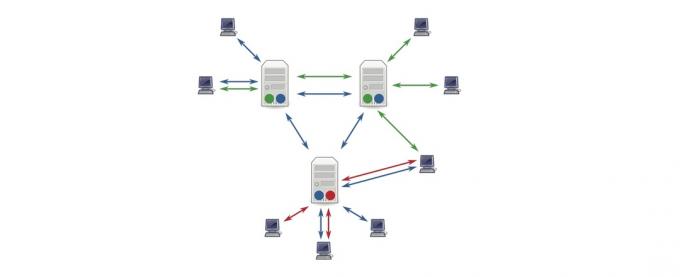
Le contenu d'Usenet, en revanche, est tout mélangé dans un espace géant. Il n'y a pas d'hyperliens, seulement des index de tous les fichiers qui y sont conservés. Essayer de trouver des fichiers dans cet espace de la même manière que vous parcourez le World Wide Web (en tapant une URL) serait un cauchemar absolu, les données Usenet sont donc accessibles presque exclusivement via un programme distinct appelé client Usenet.
Usenet diffère du WWW en ce qu'il existe un certain nombre de batteries de serveurs Usenet qui, au lieu de contenir différentes données, toutes communiquent entre elles pour s'assurer que toutes les données sont disponibles sur chaque serveur ferme. Cela signifie que la plupart des données sont accessibles à tous, quel que soit le fournisseur de services Usenet auquel ils se connectent ou où ils se trouvent dans le monde.
2.2 Partager de gros fichiers
Étant un système développé il y a 30 ans, Usenet a de grandes limites. Usenet ne prend en charge que les publications en texte brut et chaque publication (ou article) a une taille maximale qui ne peut pas être dépassée. C'est vrai, Usenet n'a pas été conçu pour partager des fichiers. Alors, comment ça marche réellement?
Supposons que vous souhaitiez partager un gros fichier, tel qu'un documentaire gratuit comme «StealThisFilm». Le fichier est compressé à l'aide d'un programme appelé WinRAR et divisé en plusieurs parties. Ensuite, un fichier de somme de contrôle est créé, ce qui permet à quelqu'un de s'assurer que toutes les données ont été transférées correctement, ainsi que des fichiers de parité si certaines d'entre elles ont disparu en cours de route.
"C'est bien beau," vous entends-je dire, "mais comment pouvons-nous partager ces fichiers si Usenet ne prend en charge que le texte brut?" La réponse est assez simple; il suffit de convertir les fichiers en texte brut. Bien que cela n’ait aucun sens pour nous si nous essayions de le lire, il
il est possible de traduire des données binaires (8 bits) en ASCII 7 bits (texte brut). Il y a un peu de frais généraux impliqués (et il faut BEAUCOUP de messages pour afficher toutes les données en texte brut), mais c'est faisable. Il ne vous reste plus qu'à inverser le processus à l'autre bout pour avoir un fichier entièrement fonctionnel. Ce serait un cauchemar pour un humain de le faire seul, mais c'est le genre de chose sur laquelle les ordinateurs excellent! Tout l'ordinateur a besoin d'un fichier NZB, qui contient une liste des articles que l'ordinateur doit télécharger pour reconstruire le fichier demandé.
2.3 Pourquoi devrais-je utiliser Usenet? Qu'est-ce qui ne va pas avec les torrents?
Ne vous méprenez pas; les torrents sont également parfaits pour le partage de fichiers, nous avons également rédigé un guide sur l'utilisation des torrents. Le truc, c'est qu'ils conviennent mieux aux gros fichiers qui sont très populaires (pensez aux images de disque Linux, par exemple). Ils tombent à plat lorsque le fichier n'est pas populaire; si personne ne choisit de partager le fichier pendant que vous êtes connecté, vous ne pouvez pas le télécharger.
Il existe également des problèmes de confidentialité - si vous téléchargez des fichiers qui pourraient vous problème, vous ne savez pas qui d'autre est dans l'essaim du torrent notant votre adresse IP pour une utilisation comme incriminant preuve.
Le site d'index NZB newzbin.com le résume assez bien:
«Imaginez que vous distribuiez des PDF de brochures politiques. Usenet est une méthode supérieure pour les envoyer et les recevoir que Bit-torrent ou les casiers-fichiers. Votre FAI et le gouvernement ne peuvent pas effectuer une inspection approfondie des paquets sur votre connexion Internet pour voir ce que vous faites. Les fournisseurs Usenet utilisent le cryptage SSL, mais vous devez payer pour qu'un service VPN soit protégé si vous utilisez des torrents ou des casiers de fichiers.
D'autres utilisateurs de votre essaim, comme le gouvernement chinois, peuvent espionner votre utilisation de torrents pour distribuer des PDF «Free Tibet»: personne ne peut le faire sur Usenet; les fournisseurs Usenet ne conservent aucun journal de votre utilisation.
Si vous téléchargez des PDF à l'aide d'un torrent, votre vitesse peut être très lente, selon le nombre de pairs qui rendent le PDF disponible. Mais avec Usenet, votre connexion haut débit sera optimisée même si vous êtes la seule personne au monde à télécharger: un fournisseur Usenet aura généralement plusieurs pétaoctets de fichiers; autant ou plus que ce qui est disponible via Bit-torrent, et dans plus de domaines. "
3. Que puis-je faire avec Usenet?
Usenet a deux utilisations principales; groupes de discussion basés sur du texte et partage de fichiers binaires. Ces deux activités sont assez différentes mais découlent des fonctionnalités originales d'Usenet. Nous allons nous concentrer sur le partage des binaires, mais les newsgroups trouvés sur Usenet sont également une partie importante de ce qui fait Usenet… enfin, Usenet!
3.1 Groupes de discussion
L'analogie la plus proche avec les groupes de discussion Usenet sont les groupes de discussion (ou forums) trouvés sur le World Wide Web. Les groupes de discussion et les forums présentent des similitudes:
Les deux sont divisés en différentes sections / catégories et sous-sections / sous-catégories.
Les conversations sont contenues dans des fils, dont la taille augmente à mesure que les utilisateurs répondent aux messages précédents ou contribuent autrement.
Bien que les fonctionnalités entre les deux soient très similaires, la façon dont chacune fonctionne (c'est-à-dire le backend que les utilisateurs ne peuvent pas voir) est très différente. C'est un peu en dehors de la portée de ce guide, mais cela se résume essentiellement à l'échelle. Les forums sont contenus sur un seul serveur Web et appartiennent à un seul site Web, nécessitant une inscription pour contribuer. Les groupes de discussion ne sont pas limités à un seul serveur et ne nécessitent pas d'inscription pour publier.
Lorsqu'un post est créé pour la première fois sur un fil, il ne peut être consulté que par les personnes connectées à ce serveur, mais en quelques heures avec tous les autres messages publiés pendant cette période) sera synchronisé avec tous les autres serveurs Usenet afin que tout le monde puisse le voir et répondre.
La plupart des groupes de discussion d’Usenet sont maintenus dans une hiérarchie stricte, à commencer par ce qui est largement connu sous le nom de «The Big 8»:
comp. * - Discussions informatiques
* - Sujets de sciences humaines (comme l'art, la musique ou l'histoire)
misc. * - Sujets divers
news. * - Sujets liés à Usenet (pas vraiment pour les news!)
rec. * - Loisirs et divertissement (p. ex. musique et films)
sci. * - Discussions scientifiques
soc. * Discussions sociales
parler. * Parler de sujets controversés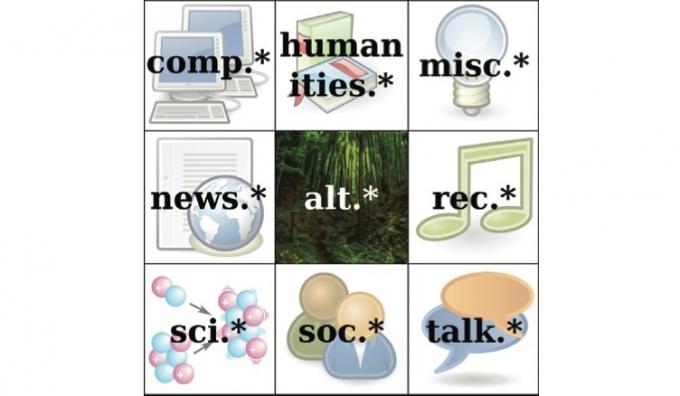
Les sous-catégories sont placées après la catégorie parent. Par exemple, les discussions sur le compositeur classique Wagner seraient dans la catégorie
humanities.music.composers.wagner.
Bien que ces hiérarchies soient ouvertes et gratuites pour toute personne, la dénomination des catégories et sous-catégories est parfois modérée pour maintenir l'ordre. Il existe un certain nombre d'autres hiérarchies plus petites, telles que celles spécifiques à un pays ou une entreprise en particulier. Celles-ci peuvent être modérées, mais beaucoup ne le sont pas.
Il existe une autre hiérarchie principale, conçue avec moins de règles et plus de liberté, qui n'est pas considérée comme l'une des «grandes» hiérarchies (bien qu'en termes de taille réelle, elle dépasse de loin les autres). alt. * est la seule hiérarchie principale qui permet les transferts de gros fichiers binaires et sans doute la principale raison de la pertinence continue d’Usenet dans un monde où le World Wide Web offre bien plus Fonctionnalité.
3.2 Partager des fichiers binaires
Les fichiers binaires sont essentiellement tous les fichiers qui ne sont pas du texte brut. Cela comprend les images, les fichiers audio et vidéo, les images disque, les documents produits par les éditeurs d'images et les suites bureautiques ainsi que les applications et leurs fichiers associés.
La grande majorité des fichiers binaires se trouvent dans le groupe de discussion alt.binary. *, Organisé en sous-catégories telles que tv, mp3 et jeux.
3.3 Est-ce gratuit?
Malheureusement, l'accès à Usenet n'est pas gratuit. Contrairement aux méthodes de partage de fichiers les plus courantes, Usenet n'est pas peer-to-peer (p2p), où les fichiers sont envoyés directement entre utilisateurs. Les fichiers sur le réseau Usenet sont stockés sur des serveurs gérés par un fournisseur de services de groupe de discussion (NSP). Les NSP doivent stocker simultanément des pétaoctets (c'est-à-dire des millions de gigaoctets) de données sur de nombreux serveurs et les mettre à la disposition de tous à tout moment. Donc, pour accéder aux fichiers, vous devez d'abord avoir un abonnement auprès de l'un de ces fournisseurs. Ce prix d'abonnement permet de couvrir les coûts de stockage et de bande passante pour le fournisseur.
4. De quoi ai-je besoin pour commencer?
L'accès à Usenet nécessite 3 composants principaux: un abonnement à un fournisseur Usenet, qui permet d'accéder aux fichiers stockés sur leurs serveurs, un index ou un moteur de recherche Usenet pour trouver les fichiers que vous recherchez, et un lecteur de news pour les télécharger des dossiers. Il existe de nombreuses alternatives pour chacun d'entre eux, mais je vais me concentrer sur ce que je considère comme le meilleur pour chacun.
4.1 Un fournisseur de services de groupe de discussion (NSP)
Comme mentionné ci-dessus, les fournisseurs Usenet exécutent des serveurs qui contiennent différents groupes de discussion (qui à leur tour hébergent les threads contenant les fichiers que nous voulons télécharger). Nous devons avoir un abonnement à un fournisseur Usenet pour accéder à ces fichiers.
Il existe de nombreux fournisseurs Usenet différents à choisir, il peut donc sembler un peu déroutant d'essayer de les distinguer.
Que cherche-je?
Tout d'abord, le choix d'un fournisseur particulier ne limite pas les fichiers que vous pouvez télécharger. Bien que vous ne puissiez accéder qu'aux fichiers sur les serveurs de votre fournisseur, tous les différents fournisseurs partagent constamment leurs fichiers entre eux. Cela signifie que les fichiers que vous recherchez se retrouveront invariablement sur les serveurs de votre fournisseur, quel que soit le serveur sur lequel ils sont téléchargés.
Deuxièmement, certains fournisseurs tenteront de se distinguer en autorisant davantage de connexions simultanées à leurs serveurs. Ne vous inquiétez pas de ce nombre! La plupart des gens seront en mesure de maximiser complètement leur connexion Internet avec pas plus de 5 ou 6 connexions. Certains utilisateurs disposant d'une connexion fibre optique très rapide peuvent bénéficier de 10 à 15 connexions, mais certainement pas plus.
En fait, il n'y a vraiment que deux nombres principaux que vous devez vraiment rechercher pour la conservation et l'achèvement.
La conservation est la durée pendant laquelle le NSP garantit de conserver le fichier sur ses serveurs pour que vous puissiez y accéder. Il est généralement mesuré en jours, la plupart des principaux fournisseurs promettant plus de 1 200 jours (soit plus de 3 ans!). Certains essaient de se différencier en promettant un jour ou deux de plus, mais dans le grand schéma des choses, 24 heures supplémentaires ici ou là ne font vraiment pas une grande différence.
L'achèvement est le pourcentage de messages qui ont été envoyés avec succès d'un NSP à l'autre. C'est un nombre vraiment important, car même un message manquant a le potentiel de rendre un binaire complètement illisible (bien que cela soit légèrement atténué par l'utilisation de fichiers de parité). Heureusement, les principaux fournisseurs garantissent tous> 99% de taux d'achèvement, donc c'est très rarement un problème pour les nouveaux fichiers.
Enfin, bien que de nombreux NSP fournissent des téléchargements illimités, tous ne le font pas. Si vous ne prévoyez pas de télécharger grand-chose, vous pouvez trouver des abonnements avec compteur (c'est-à-dire ceux avec un quota de téléchargement) pour un prix beaucoup moins cher que les abonnements illimités. Quoi qu'il en soit, assurez-vous de vérifier les détails de l'abonnement avant de vous inscrire pour vous assurer qu'ils fonctionnent pour vous.
Astraweb (news.astraweb.com)
Astraweb est l'un des NSP les plus populaires. Il est bon marché (11 $ / mois à ce jour si vous vous inscrivez à leur offre spéciale) et offre des téléchargements illimités aussi vite que votre connexion Internet peut gérer, via jusqu'à 20 Connexions.
Après un peu de recherche, cela semble être le choix le plus populaire, c'est donc celui que je recommanderais probablement en premier. Le seul inconvénient est que, apparemment, les vitesses de téléchargement d'Astraweb peuvent devenir un peu instables une fois vous obtenez une connexion de 60 à 70 mégabits, mais pour la grande majorité des utilisateurs, ce n'est pas un problème à tout.
Easynews (www.easynews.com)
Bien qu'Easynews n'existe pas depuis aussi longtemps qu'Astraweb, il apporte quelques fonctionnalités supplémentaires à la table, comme son client Web pour afficher le contenu Usenet sans élément distinct de Logiciel. Cependant, l'accès à cette fonctionnalité coûte un peu plus cher et les téléchargements depuis le navigateur ne sont pas illimités - 30 $ / mois vous permet d'obtenir 150 Go du client Web (bien que vous obteniez toujours des téléchargements illimités via une norme client).
Si le client Web ne fait rien pour vous, il existe également un accès standard illimité pour 10 $ / mois, ce qui le rend légèrement moins cher que Astraweb. Il s'agit cependant d'une offre spéciale limitée, sans indication de la durée de l'offre.
Votre FAI (fournisseur d'accès Internet)
Curieusement, le premier endroit où vous vous connecteriez à Usenet il y a quelques années était votre fournisseur de services Internet, qui fournirait souvent un accès Usenet dans le cadre de leur paquet.
L'utilisation de votre FAI comme NSP présente certains avantages; les FAI qui fournissent toujours un accès à Usenet l'incluent souvent dans votre contrat d'accès à Internet sans supplément coût, et généralement les téléchargements à partir des serveurs Usenet de votre FAI ne comptent pas dans votre quota mensuel pour Internet usage.
Cependant, il existe également de nombreuses raisons d'éviter d'utiliser votre FAI pour accéder à Usenet. Puisqu'il ne s'agit pas de leur service principal, les FAI n'ont pas besoin de rivaliser pour des taux de rétention et d'achèvement élevés, donc ceux-ci sont généralement bien pires que ceux que vous trouverez dans un NSP dédié. Ils ont également généralement un très petit quota Usenet, donc même si cela ne compte pas contre votre utilisation d'Internet, vous n'irez pas très loin avant de manquer de ce que vous pouvez télécharger avec Usenet.
La principale raison pour éviter d'utiliser votre FAI est probablement leur filtrage de contenu. Afin de réduire le piratage, de nombreux FAI bloquent tout simplement l'accès aux groupes de discussion alt.binary. *, Ce qui signifie que vous perdriez également l'accès à du contenu entièrement légal.
Cela dit, si votre FAI dispose déjà de services Usenet (ou si vous songez à changer de FAI), cela peut être un bon moyen de vous présenter à Usenet sans vous engager dans un autre abonnement. Vous pouvez voir une liste des FAI fournissant des services Usenet sur usenettools.net (http://www.usenettools.net/ISP.htm).
4.2 L'index (ou moteur de recherche)
Bien qu'il soit possible de trouver ce que vous cherchez en parcourant manuellement les serveurs de votre NSP (en téléchargeant les en-têtes qui contiennent un index de chaque groupe de discussion), il est beaucoup plus facile d'utiliser simplement un moteur de recherche pour trouver ce que vous cherchez pour.
Malheureusement, ce n'est pas aussi simple que de charger Google et de taper "téléchargement de films Usenet" (pas que vous utilisiez jamais Usenet pour télécharger des éléments protégés par des droits d'auteur, non?)
Un index Usenet possède déjà les dernières versions de chaque en-tête, il sait donc quels fichiers sont disponibles sur Usenet à télécharger. Tout ce que vous avez à faire est de rechercher ce que vous recherchez, de sélectionner les publications pertinentes, de télécharger le fichier .nzb le site d'index le présente et l'ouvre dans un client Usenet (ce n'est pas si différent de l'utilisation d'un fichier .torrent dans ce le respect!).
www.newzbin.com (n'est plus en ligne)
Newzbin a été l'un des premiers sites d'index Usenet à entrer en scène et est le site responsable de la conception et de l'utilisation généralisée des fichiers .nzb. Il est formidable de trouver rapidement ce que vous cherchez et comporte des signets auxquels les clients Usenet (tels que SABnzbd) peuvent accéder pour permettre le téléchargement en un clic.
Malheureusement, l'accès à Newzbin n'est pas ouvert, vous devrez créer un compte pour rechercher l'index Newzbin et vous aurez besoin de payer un abonnement (relativement faible, mais néanmoins présent) pour accéder aux fichiers NZB utilisés pour télécharger les fichiers via Usenet. Si cela ne vous dérange pas de payer un peu plus pour un service plus transparent, c'est la voie à suivre. Il existe des alternatives gratuites qui fonctionnent tout aussi bien si vous êtes prêt à y mettre un peu de travail supplémentaire.
www.binsearch.info
BinSearch est une telle alternative. Il analyse tous les principaux serveurs Usenet à la recherche de nouveau contenu, tout comme Newzbin, les résultats de recherche sont donc presque identiques. La grande différence est que BinSearch est ouvert et gratuit, et ne nécessite aucun enregistrement.
Le seul inconvénient est que vous devez générer le fichier NZB vous-même en sélectionnant les publications que vous souhaitez être téléchargé, mais c'est une tâche assez banale qui ne prend pas beaucoup de temps (nous couvrirons cela plus tard.)
4.3 Un client Usenet
Enfin, vous devrez utiliser un programme appelé client Usenet pour accéder au contenu Usenet.
Que cherche-je?
Il existe trois types différents de clients Usenet, et le choix du meilleur pour vous dépend de la raison pour laquelle vous avez l'intention d'utiliser Usenet.
Le premier type de client Usenet est le lecteur de news. Il est conçu presque exclusivement pour accéder aux discussions en texte seul dans les groupes de discussion Usenet. En tant que tel, il est très maladroit lorsqu'il s'agit de télécharger des fichiers binaires (en particulier de gros fichiers comprenant de nombreuses parties différentes). Ce guide se concentre sur l'aspect de partage de fichiers d'Usenet, donc un lecteur de news n'est pas très bon pour nous.
Le deuxième type de client est le téléchargeur NZB. Comme son nom l'indique, des clients comme ceux-ci sont conçus pour gérer le téléchargement des publications pointées par les fichiers NZB, mais ne sont pas vraiment conçues pour afficher et contribuer aux discussions textuelles. Comme les fichiers NZB sont si populaires ces jours-ci, ces clients deviennent les plus courants et les plus importants.
Le dernier type de client est le client hybride, qui fournit les fonctionnalités du lecteur de news et du téléchargeur NZB. Ces programmes sont rarement gratuits et sont généralement beaucoup plus importants que les deux. De plus, ils sont rarement multiplates-formes, ce qui signifie que vous devez acheter le logiciel pour un système d'exploitation spécifique; cela limite leur utilité.
Pour la plupart des gens qui lisent ce guide, le téléchargeur NZB est le meilleur choix (en effet, c'est le cas pour la plupart des utilisateurs en général, sauf s'ils souhaitent spécifiquement accéder à des discussions textuelles dans le groupes de discussion).
SABnzbd
SABnzbd est l'un des clients Usenet les plus populaires, et pour cause; c'est open source (ce qui le rend complètement gratuit), et il fait ce qu'il est conçu pour faire vraiment, vraiment bien.
SABnzbd tombe en toute sécurité dans la catégorie des téléchargeurs NZB. Il ne prend pas en charge les publications de texte et ne peut pas être utilisé pour parcourir le contenu Usenet (c'est là que l'index entre en jeu). Vous lui fournissez simplement un fichier .nzb qui contient une liste de tous les fichiers à télécharger.
SABnzbd est différent des autres clients en ce sens, bien qu'il s'agisse d'une application distincte qui s'exécute sur votre ordinateur, il utilise votre navigateur Web pour fournir l'interface utilisateur graphique (c'est-à-dire qu'il «Web-UI»). C'est l'une des principales raisons qui permettent à SABnzbd d'être multiplateforme sans trop de problèmes.
5. Mettre tous ensemble
Le téléchargement de fichiers est généralement un processus simple, mais qui peut varier en fonction du logiciel et des sites Web utilisés. Ce guide suppose que vous avez choisi Astraweb comme fournisseur Usenet, SABnzbd comme lecteur de news et binsearch.info comme moteur de recherche.
5.1 Installation de SABnzbd
La première étape consiste à installer SABnzbd. Accédez simplement à la page de téléchargement de SABnzbd (http://sabnzbd.org/download/) et choisissez la bonne version pour votre système d'exploitation. Si vous utilisez Windows, vous voudrez le programme d'installation de Windows. Si vous utilisez un Mac, vous voudrez probablement le binaire universel Mac OS X (sauf si vous utilisez toujours Leopard ou une version antérieure, auquel cas il y a un lien de téléchargement juste en dessous du binaire universel).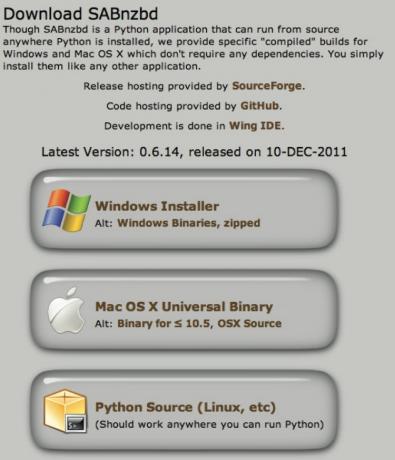
Pour les utilisateurs d'Ubuntu (et de nombreuses autres distributions Linux), le processus d'installation est un peu différent; au lieu de télécharger un programme d'installation à partir du site Web, vous devrez utiliser la ligne de commande pour installer SABnzbd. Par exemple, dans Ubuntu, vous devrez démarrer une fenêtre de terminal (cliquez simplement sur le bouton de menu et recherchez Terminal, ou dans Gnome Classic, cliquez sur Applications> Accessoires> Terminal) et tapez le Suivant:
sudo apt-get install sabnzbdplus
Cela permettra d'obtenir tous les fichiers dont SABnzbd a besoin pour être complètement fonctionnel et de l'installer, en une seule fois. L'installation de SABnzbd sur Windows et OS X est facile, car c'est comme l'installation de toute autre application pour ce système d'exploitation.
5.2 Configuration de SABnzbd
Une fois SABnzbd installé, vous devrez l'exécuter. Sous Windows et OS X, ce sera avec le reste de vos applications, mais encore une fois sous Linux, vous devrez le démarrer à l'aide du terminal (en entrant la commande sabnzbdplus).
Quel que soit le système d'exploitation que vous utilisez, SABnzbd démarre alors votre navigateur par défaut (ou crée un nouvel onglet s'il est déjà en cours d'exécution) et démarre l'assistant de démarrage rapide SABnzbd. L'assistant est assez simple et facile à suivre, mais nous allons rapidement parcourir chaque étape ici.
Le premier écran que vous verrez vous demande de choisir la langue dans laquelle vous souhaitez exécuter SABnzbd. Sélectionnez la langue de votre choix et cliquez sur «Démarrer la fenêtre».
La première étape de l'assistant vous demande de sélectionner le thème que vous souhaitez utiliser. À moins que vous n'aimiez vraiment pas son apparence, je vous suggère d'utiliser le thème "Peluche". Une fois que vous avez sélectionné le skin, cliquez sur "Suivant".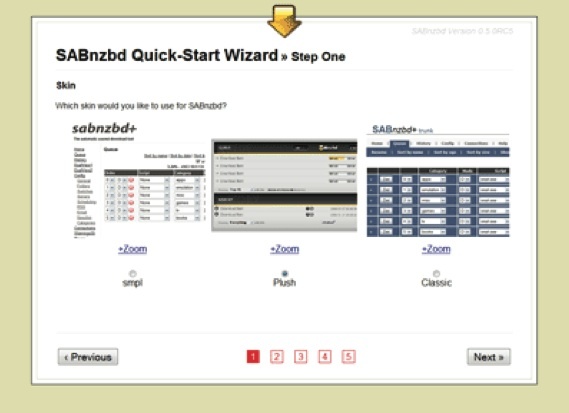
La deuxième étape trie tous les paramètres d'accès à SABnzbd et indique si vous souhaitez pouvoir accéder à SABnzbd à partir d'autres ordinateurs de votre réseau. Pour nos besoins, cela n'est pas nécessaire, donc la deuxième option «Je veux que SABnzbd soit visible depuis mon PC uniquement» est celle que nous choisirons. Étant donné qu'il n'est visible que depuis le PC hôte, la protection par mot de passe n'est pas vraiment nécessaire (bien que n'hésitez pas à l'ajouter si vous le souhaitez vraiment). Il n'est pas non plus nécessaire d'activer HTTPS si vous n'y accédez qu'à partir du PC hôte.
Vous pouvez également demander à SABnzbd d'ouvrir une page dans votre navigateur Internet chaque fois qu'elle démarre. Que vous l'activiez ou non dépend de si vous voulez que SABnzbd démarre automatiquement ou non (voir les astuces avancées). Cliquez sur "Suivant" lorsque vous avez fait vos choix.
La troisième étape est l'endroit où vous entrez tous les détails de votre serveur. C'est ici que vous mettriez, par exemple, les détails du serveur d'Astraweb que vous avez obtenus lors de votre inscription à un abonnement ainsi que votre nom d'utilisateur et votre mot de passe Astraweb.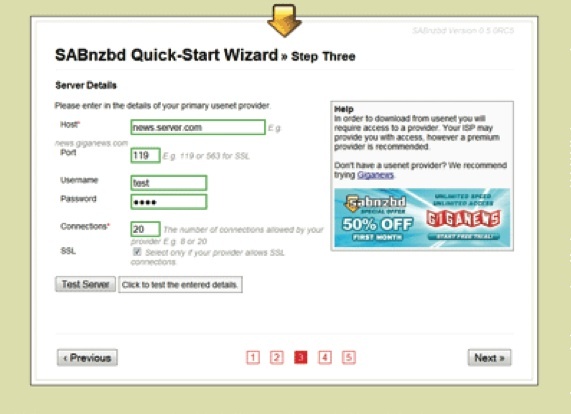
Astraweb fournit SSL et jusqu'à 20 connexions, donc activez SSL, entrez 563 dans le champ «Port» et entrez 20 dans le champ «Connexions». C'est probablement une bonne idée de tester les paramètres pour vous assurer qu'ils fonctionnent avant de cliquer à nouveau sur "Suivant".
La quatrième étape vous permet d'entrer votre nom d'utilisateur et votre mot de passe pour newzbin.com et nzbmatrix.com si vous les utilisez. Nous utiliserons binsearch.info, nous allons donc laisser ces champs vides et cliquer à nouveau sur "Suivant". Vous voudrez peut-être les vérifier, car ils ont des fonctionnalités intéressantes qui permettent l'intégration dans SABnzbd.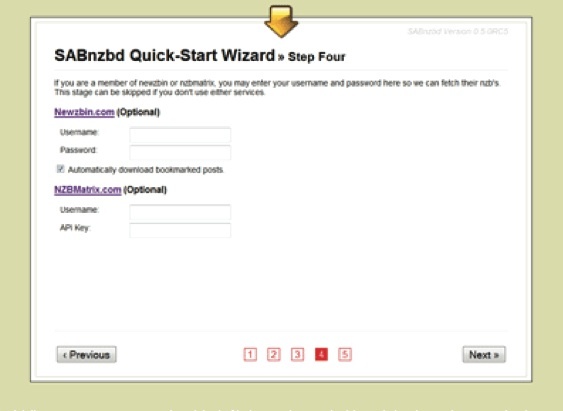
SABnzbd applique ensuite tous les paramètres et redémarre avant de rafraîchir la page Web. Lorsqu'il se rafraîchit, il vous donnera l'adresse que vous pouvez utiliser pour accéder à SABnzbd à partir de votre navigateur (qui sera généralement quelque chose comme localhost: 8080). Il vous suffit de cliquer sur ce lien (et de le mettre en signet pour pouvoir le retrouver plus tard) pour accéder à l'interface du disque SABnzbd. Vous êtes prêt à partir!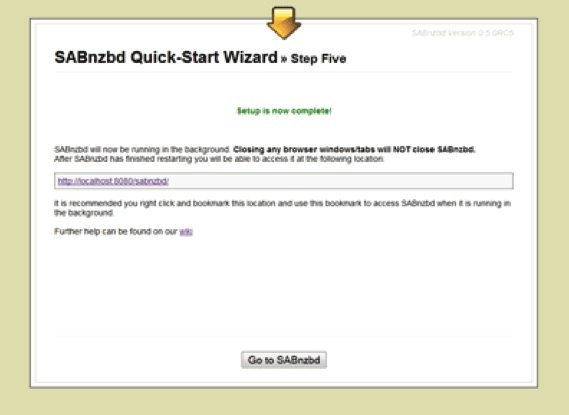
5.3 Utilisation de BinSearch
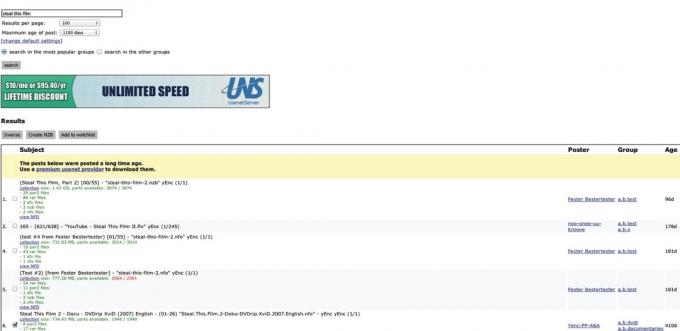
Il est maintenant temps de trouver des fichiers à télécharger sur BinSearch. Aller à www.binsearch.infoet recherchez ce que vous voulez, comme «Steal This Film» (un excellent documentaire gratuit sur le piratage axé sur The Pirate Bay).
Les résultats de la recherche peuvent renvoyer quelques doublons (car les mêmes fichiers seront souvent publiés plusieurs fois pour garantir une exécution et une conservation correctes). Un bon article à télécharger montrera la taille des fichiers terminés, toutes les pièces disponibles et le nombre de fichiers rar et par2 (les fichiers sfv et nfo peuvent également être présents, mais ceux-ci ne sont pas aussi essentiel).
Lorsque vous avez trouvé celui que vous souhaitez télécharger, cochez la case à côté de celui-ci, puis cliquez sur "Créer NZB" en haut de la page. Cela vous invitera à télécharger le fichier NZB sur votre ordinateur.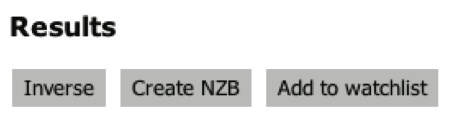
5.4 Utilisation de SABnzbd
Maintenant que nous avons un fichier NZB, il nous suffit de l'ajouter à SABnzbd pour lui dire quoi télécharger. Accédez à votre page SABnzbd mise en signet (si vous ne l'avez pas déjà fait), puis cliquez sur "Ajouter NZB" dans le coin supérieur droit de l'écran. Maintenant, cliquez sur «Choisir un fichier» et sélectionnez le fichier NZB que vous venez de télécharger (vous devrez peut-être y accéder), puis cliquez sur «Télécharger».
C'est tout ce qu'on peut en dire. SABnzbd s'en ira et téléchargera les fichiers rar, les décompactera et placera les fichiers finis dans le dossier de téléchargements (qui est par défaut le dossier Téléchargements dans le répertoire personnel de l'utilisateur exécutant SABnzbd).
Toutes nos félicitations! Vous venez de télécharger votre premier fichier depuis Usenet.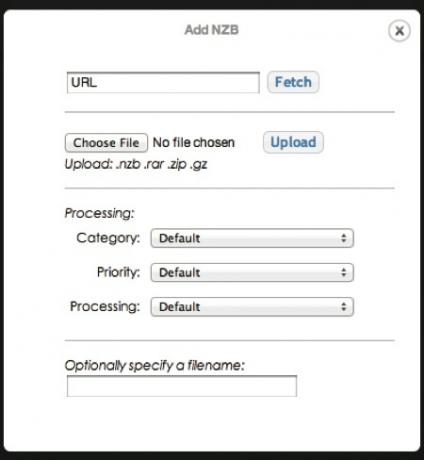
6. Quelques astuces avancées pour SABnzbd
Les étapes que nous avons parcourues dans la section précédente vous permettront de télécharger des fichiers depuis Usenet, mais elles n'utilisent que les fonctionnalités de base de SABnzbd. C'est un programme très puissant avec des capacités intéressantes qui peuvent rendre le téléchargement de fichiers encore plus fluide.
6.1 Démarrage à la connexion
Si vous utilisez un serveur qui fonctionne 24h / 24 et 7j / 7 ou si vous souhaitez utiliser SABnzbd pendant toute la durée de fonctionnement de votre ordinateur, vous pouvez envisager de lui demander de démarrer dès que vous vous connectez. Les étapes pour l'activer sont légèrement différentes pour chaque système d'exploitation, je vais donc les décrire brièvement ci-dessous.
les fenêtres
Le moyen le plus simple et le plus facile de démarrer SABnzbd avec votre ordinateur consiste à activer l'option lorsque vous exécutez le fichier d'installation .exe.
Alternativement, vous pouvez copier un raccourci dans le dossier «Démarrage» sous «Tous les programmes» dans votre menu Démarrer.
Mac
Pour faire démarrer SABnzbd avec votre Mac, allez dans Préférences Système et sélectionnez votre panneau de préférences Utilisateurs (cela s'appellera soit «Comptes» ou «Utilisateurs et groupes», selon votre version d'OS X). Ici, assurez-vous que votre utilisateur est sélectionné, cliquez sur «Éléments de connexion», puis faites glisser «SABnzbd.app» depuis une fenêtre du Finder dans le champ ou cliquez sur le bouton + et accédez-y.
Ubuntu (et de nombreuses autres distributions Linux)
Faire démarrer SABnzbd automatiquement au démarrage d'Ubuntu est un peu plus compliqué et implique un peu de magie de terminal. Fondamentalement, vous comptez sur le répertoire init.d, qui contient tous les scripts de démarrage. Heureusement, le script SABnzbd est installé lorsque vous installez le programme principal, mais il nécessite quelques modifications des paramètres dans un autre fichier pour l'activer.
Le fichier que nous modifions est
/etc/default/sabnzbdplus
Pour modifier le fichier, entrez la commande suivante dans le terminal:
sudo nano / etc / default / sabnzbdplus
Vous serez ensuite invité à entrer votre mot de passe système, cela est nécessaire car vous devez exécuter le programme nano en tant que root (un "super utilisateur") afin de modifier le fichier.
Une fois que vous avez entré votre mot de passe, la fenêtre de votre terminal affiche le document (nano est un éditeur de texte basé sur un terminal). Recherchez simplement les lignes suivantes et modifiez-les comme suit:
USER = to USER = yourusername
HOST = à HOST = 0.0.0.0
PORT = à PORT = 8080 (ou le numéro de port que vous souhaitez utiliser)
Enregistrez puis fermez le document en appuyant sur Ctrl + O puis sur Ctrl + X.
SABnzbd s'exécutera désormais dès que vous vous connecterez à Ubuntu. Il vous permet également de démarrer SABnzbd en entrant la commande /etc/init.d/sabnzbdplus start et quittez-le en entrant la commande /etc/init.d/sabnzbdplus stop.
6.2 Modification de l'emplacement de téléchargement
Si votre ordinateur possède plusieurs disques durs, vous souhaiterez peut-être enregistrer les fichiers téléchargés sur un autre disque dur afin que votre lecteur système ne soit pas plein (ce qui ralentit votre système).
SABnzbd facilite la modification de l'emplacement de téléchargement par défaut. Dans la fenêtre principale de SABnzbd (c'est-à-dire, localhost: 8080 ou quel que soit le port que vous avez spécifié dans votre navigateur Web) et cliquez sur "Config" dans le coin supérieur droit. Ensuite, cliquez sur "Dossiers" sur le côté gauche. Ici, vous pourrez voir les champs "Dossier de téléchargement temporaire" et "Dossier de téléchargement terminé". Vous pouvez entrer le chemin d'accès à un dossier spécifique dans chacun de ces champs pour modifier son emplacement. Si le dossier que vous spécifiez n'existe pas, SABnzbd le créera automatiquement pour vous.
Exemples
Windows: E: / SABnzbd / incomplet et F: / SABnzbd / complet
Mac: / Volumes / ExpansionDrive / SABnzbdtemp et / Volumes / BigDisk / SABnzbd
Linux: / mnt / Drive1 / SABnzbdtemp et «/ mnt / Drive2 / Finished Downloads»
6.3 Ajout automatique de fichiers NZB
Si vous êtes comme moi, il ne vous faudra pas longtemps pour en avoir assez de devoir télécharger manuellement chaque fichier NZB. Heureusement, il existe plusieurs façons de résoudre ce problème afin qu'elles soient automatiquement ajoutées pour vous.
Dossier regardé
La première méthode consiste à créer un dossier surveillé. Cela signifie que vous désignez un dossier pour que SABnzbd analyse les fichiers NZB. Lorsqu'il en détecte un, il le télécharge automatiquement comme d'habitude et supprime le fichier NZB. De cette façon, vous pouvez télécharger les fichiers NZB dans le dossier surveillé et ne pas avoir à vous soucier de les télécharger vous-même.
Pour activer un dossier surveillé, vous devez vous rendre au même endroit que vous modifiez le dossier de téléchargement par défaut (c'est-à-dire, Configuration> Dossiers). Ensuite, ajoutez le chemin d'accès au dossier souhaité dans le champ «Dossier surveillé».
Plugins de navigateur
Si vous ne souhaitez pas créer un autre dossier sur votre disque dur, vous pouvez installer un plugin pour votre navigateur de choix qui peut détecter automatiquement les NZB et les ajouter à votre file d'attente de téléchargement dans SABnzbd.
Si vous utilisez Firefox, recherchez un module complémentaire appelé «nzbdstatus». Ceci est capable de capturer tous les téléchargements NZB, de les ajouter à SABnzbd et de les supprimer tous automatiquement.
Si vous préférez Chrome, une extension appelée «SABconnect ++» est très similaire et fournit des fonctions très similaires. Malheureusement, une limitation des extensions Chrome signifie qu'il ne peut pas intercepter les téléchargements comme nzbdstatus, donc si vous utilisez BinSearch, vous devrez vous fier à la méthode Watched Folder.
6.4 Catégories
Vous voudrez peut-être avoir un peu plus de contrôle sur les fichiers que vous téléchargez et faire des choses intéressantes avec eux. C'est là que les catégories entrent en jeu.
Le processus par défaut que SABnzbd suit est de télécharger tous les différents composants, de réparer les fichiers rar manquants à l'aide de fichiers PAR2, extrayez le contenu de l'archive, puis supprimez l'archive, en laissant son contenu dans le sien dossier.
Supposons que vous téléchargez des éléments que vous ne souhaitez pas extraire automatiquement de l'archive, ou peut-être que vous souhaitez extraire son contenu mais que vous souhaitez également conserver l'archive. Ou peut-être voulez-vous simplement garder un œil sur différents types de téléchargements et les étiqueter en conséquence.
Pour effectuer l'une de ces opérations, accédez à «Configuration> Catégories». Là, vous pouvez voir la catégorie «Par défaut»: tous les téléchargements ont la même priorité, les archives sont supprimées après avoir été extraites et aucune balise n'est donnée.
Pour créer une nouvelle catégorie, entrez simplement ses détails dans les champs sous la catégorie par défaut. Donnez-lui un nom, une priorité (les catégories de priorité plus élevée commenceront à télécharger plus tôt et se verront attribuer un plus grand pourcentage de bande passante disponible) et décider comment il doit être traité. Vous pouvez également attribuer un emplacement d'enregistrement personnalisé pour chaque catégorie et l'attribuer avec différentes balises.
Lorsque vous avez terminé, cliquez sur "Ajouter" sur le côté droit de la fenêtre pour enregistrer la nouvelle catégorie. Désormais, lorsque vous ajoutez des fichiers NZB, vous pouvez lui attribuer la nouvelle catégorie.
6.5 Tri des fichiers
Vous souhaitez peut-être garder vos fichiers encore plus organisés. SABnzbd a également des capacités de tri de fichiers intégrées, bien que celles-ci soient largement axées sur le tri des émissions de télévision et des films (qui sont libres de droits et distribués légalement, évidemment).
Pour activer le tri, allez dans «Config> Tri». Vous pouvez y activer les différents types de tri pour des catégories spécifiques (il est possible de sélectionner plusieurs catégories en maintenant la touche CTRL enfoncée tout en cliquant sur chaque catégorie sous Windows ou Linux et CMD sur un Mac). Ensuite, vous pouvez soit choisir l'une des chaînes de tri prédéfinies, soit cliquer sur le bouton «Pattern Key» pour afficher une liste des modèles que vous pouvez utiliser pour créer vos propres noms de fichiers personnalisés exactement comme vous le souhaitez leur. Vous pouvez également saisir un chemin personnalisé ici afin que tous les fichiers se retrouvent dans un emplacement spécifique (qui n'est pas nécessairement votre dossier de téléchargement par défaut).
6.6 Autres configurations
Il existe de nombreuses autres options que vous pouvez modifier pour rendre SABnzbd encore plus utile et transparent, mais elles sortent un peu du cadre de cet article. Cependant, vous pouvez tout lire à leur sujet sur le Wiki SABnzbd (http://wiki.sabnzbd. org) dans les liens de la barre latérale sous la rubrique «Configuration».
7. Conclusion
C'est drôle comment les choses peuvent tourner. Vous ne penseriez jamais qu'un système vieux de 30 ans pourrait être incité à fournir l'une des meilleures façons de partager des fichiers qui ne peuvent toujours pas être améliorés aujourd'hui.
Bien qu'il soit un peu compliqué - nécessitant un abonnement auprès d'un fournisseur de services de groupe de discussion, un type d'index entièrement différent pour rechercher des fichiers et un programme pour accéder au contenu qui est complètement différent de l'ancien navigateur Web fidèle - il fournit toujours un moyen remarquablement sécurisé et anonyme de partager des fichiers qui est à peu près aussi rapide que n'importe quelle connexion Internet est capable de manipuler.
Bien qu'il ne remplacera pas les torrents de si tôt et qu'il ne résistera jamais au géant qu'est le World Wide Web, Usenet a toujours trouvé sa niche et remplit bien son rôle.
Lecture supplémentaire:
- Usenet: évolution des messages vers les téléchargements [Geek History] Au revoir HTTP: un Internet plus rapide, plus sûr et décentralisé avec IPFSHTTP est la norme pour la navigation Web, mais il est truffé de défauts. IPFS vise à l'améliorer de toutes les manières: plus rapide, plus sûr, plus sécurisé et décentralisé. Voici ce que vous devez savoir. Lire la suite
- Usenet vs Torrents - Forces et faiblesses comparées Usenet vs Torrents - Forces et faiblesses comparéesAvec des lettres de plus en plus effrayantes envoyées à des personnes accusées de télécharger des œuvres protégées par le biais de torrents, beaucoup envisagent de passer leurs habitudes de partage de fichiers à Usenet. Est-ce un choix judicieux? Quels sont les avantages et ... Lire la suite
Guide publié: janvier 2012